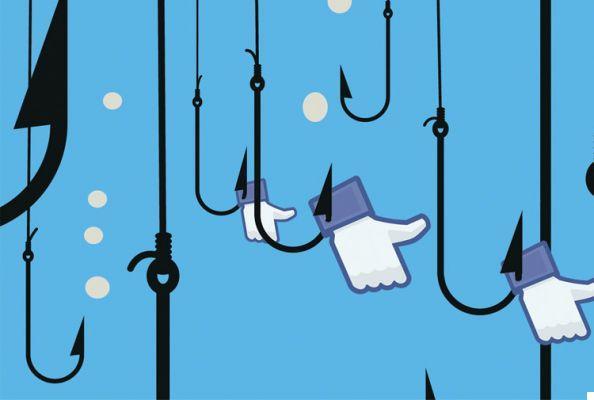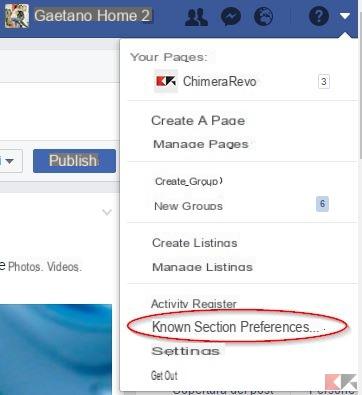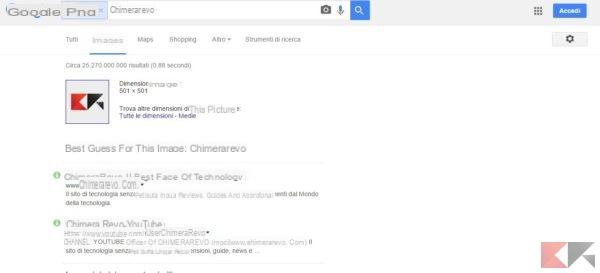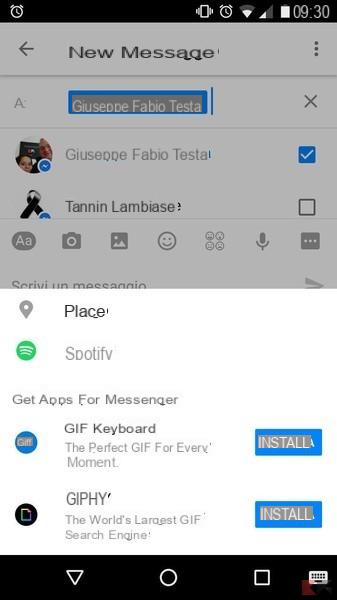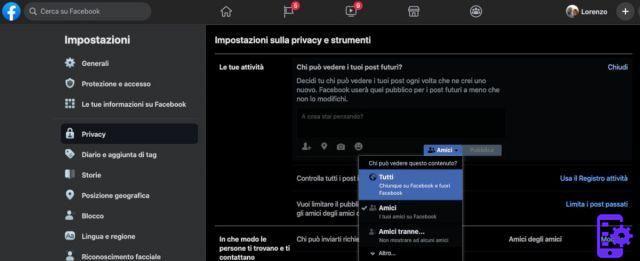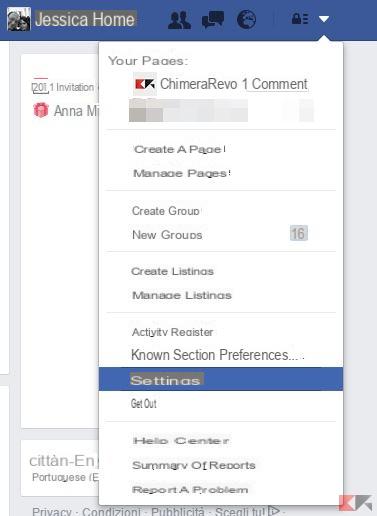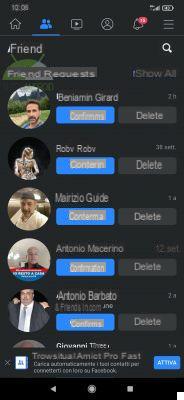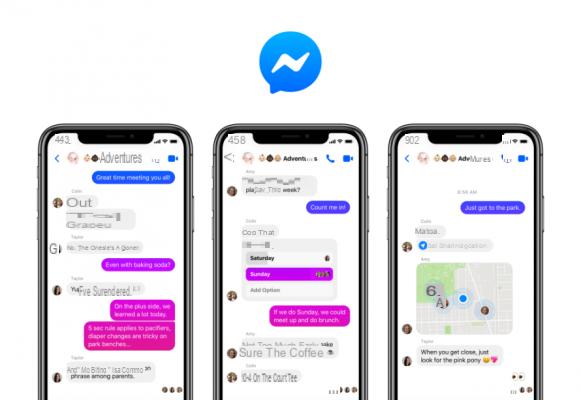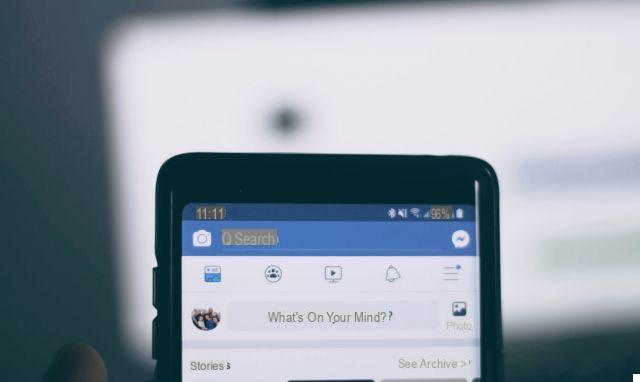Vous avez besoin de vous débarrasser de certaines photos sur Facebook ? Ce didacticiel vous montre comment supprimer définitivement des photos et des vidéos de Facebook via un navigateur Android, iOS ou PC.
Remarque : Si vous souhaitez supprimer des photos que d'autres personnes ont publiées, vous ne pouvez pas le faire, car cela va à l'encontre des conditions d'utilisation de Facebook. Cependant, vous pouvez supprimer les balises des photos
index
- Procédure à suivre depuis le navigateur du PC
- Procédure à suivre depuis le site mobile de Facebook
- L'application iPhone, iPad ou iPod Touch
- L'application Android
Procédure à suivre depuis le navigateur du PC
- Connectez-vous à Facebook.
- Sélectionnez "Photo"Dans le menu de gauche
- Trouvez la photo ou la vidéo que vous voulez cancellare
- Survolez la photo et cliquez sur l'icône crayon "Modification"Dans le coin supérieur droit
- Sélectionnez "Supprimez cette photo" .

Procédure à suivre depuis le site mobile de Facebook
Remarque : Depuis le site mobile, il n'est pas possible de supprimer des vidéos mais uniquement des photos
- Connectez-vous au site mobile de Facebook
- vas-y "Menu »
 en haut à droite
en haut à droite - Sélectionnez "Photo" .
- Trouvez la photo que vous souhaitez supprimer et cliquez dessus
- Appuyez sur le lien "Autres options »
- Sélectionnez "Modifier photo" .
- Sélectionner "effacer »

L'application iPhone, iPad ou iPod Touch
- Ouvrez l'application Facebook et cliquez sur "Autre"Dans le coin inférieur droit.
- Sélectionnez votre nom.
- Sélectionnez "Photo" .
- Accédez à la photo/vidéo que vous souhaitez supprimer
- Après avoir visionné la photo, allez sur les trois points en haut à droite et sélectionnez "effacer Photo" .
L'application Android
- Ouvrez l'application Facebook et cliquez sur "Menu »
 en haut à droite
en haut à droite - Sélectionnez votre nom.
- Sélectionnez "Photo" .
- Accédez à la photo/vidéo que vous souhaitez supprimer
- Après avoir visionné la photo, allez sur les trois points en haut à droite et sélectionnez "Supprimer la photo" .
REMARQUE : S'il n'y a pas d'option Supprimer la photo, cela signifie que la photo a été téléchargée par une autre personne et que vous ne pouvez pas la supprimer. Vous ne pouvez supprimer que les balises.
78
Vous avez besoin de vous débarrasser de certaines photos sur Facebook ? Ce didacticiel vous montre comment supprimer définitivement des photos et des vidéos de Facebook via un navigateur Android, iOS ou PC.
Remarque : Si vous souhaitez supprimer des photos que d'autres personnes ont publiées, vous ne pouvez pas le faire, car cela va à l'encontre des conditions d'utilisation de Facebook. Cependant, vous pouvez supprimer les balises des photos
index
- Procédure à suivre depuis le navigateur du PC
- Procédure à suivre depuis le site mobile de Facebook
- L'application iPhone, iPad ou iPod Touch
- L'application Android
Procédure à suivre depuis le navigateur du PC
- Connectez-vous à Facebook.
- Sélectionnez "Photo"Dans le menu de gauche
- Trouvez la photo ou la vidéo que vous voulez cancellare
- Survolez la photo et cliquez sur l'icône crayon "Modification"Dans le coin supérieur droit
- Sélectionnez "Supprimez cette photo" .

Procédure à suivre depuis le site mobile de Facebook
Remarque : Depuis le site mobile, il n'est pas possible de supprimer des vidéos mais uniquement des photos
- Connectez-vous au site mobile de Facebook
- vas-y "Menu »
 en haut à droite
en haut à droite - Sélectionnez "Photo" .
- Trouvez la photo que vous souhaitez supprimer et cliquez dessus
- Appuyez sur le lien "Autres options »
- Sélectionnez "Modifier photo" .
- Sélectionner "effacer »

L'application iPhone, iPad ou iPod Touch
- Ouvrez l'application Facebook et cliquez sur "Autre"Dans le coin inférieur droit.
- Sélectionnez votre nom.
- Sélectionnez "Photo" .
- Accédez à la photo/vidéo que vous souhaitez supprimer
- Après avoir visionné la photo, allez sur les trois points en haut à droite et sélectionnez "effacer Photo" .
L'application Android
- Ouvrez l'application Facebook et cliquez sur "Menu »
 en haut à droite
en haut à droite - Sélectionnez votre nom.
- Sélectionnez "Photo" .
- Accédez à la photo/vidéo que vous souhaitez supprimer
- Après avoir visionné la photo, allez sur les trois points en haut à droite et sélectionnez "Supprimer la photo" .
REMARQUE : S'il n'y a pas d'option Supprimer la photo, cela signifie que la photo a été téléchargée par une autre personne et que vous ne pouvez pas la supprimer. Vous ne pouvez supprimer que les balises.